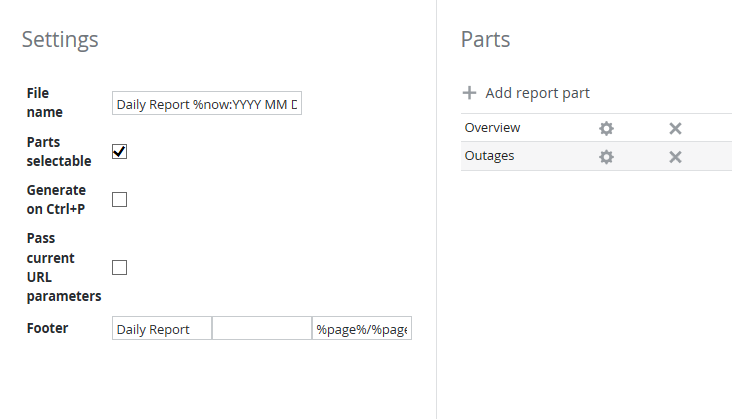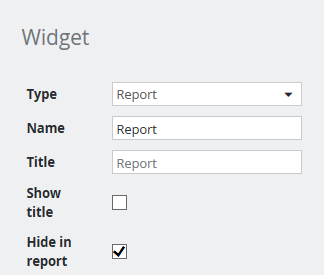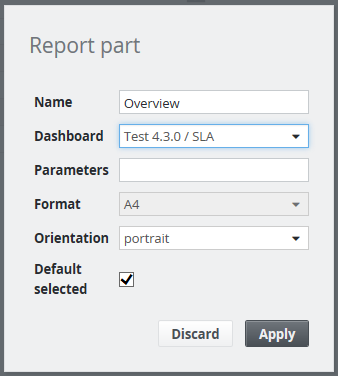Modifier Boutton rapport
Les rapports contiennent un ou plusieurs tableaux de bord, rendus au format PDF. Les tableaux de bord pouvant être inclus dans un rapport sont configurés dans la section Parties du widget et contiendront tous les widgets à l'exception de ceux marqués comme "Masquer dans le rapport".
Tout d'abord, configurez les paramètres globaux d'un rapport, tels que le nom du fichier et le pied de page :
Réglages
Le tableau suivant décrit les paramètres disponibles et leur objectif.
| Paramètre | La description |
|---|---|
| Nom de fichier | Ce nom sera utilisé pour enregistrer le rapport. L'extension .pdf sera ajoutée automatiquement. Les espaces réservés peuvent être utilisés par exemple pour définir la date actuelle dans le nom du rapport. |
| Pièces sélectionnables | Si cette case est cochée, le widget ouvrira une boîte de dialogue demandant de choisir les pièces à inclure avant de créer le rapport. |
| Générer sur Ctrl+P | Le rapport sera généré si le raccourci Ctrl+P est appuyé ainsi que si l'icône PDF du widget est cliqué. |
| Passer les paramètres d'URL actuels | Si des paramètres d'URL sont utilisés dans le tableau de bord, cochez cette case si le rapport doit les prendre en compte. Disons qu'un sélecteur de date vous permet de choisir une certaine période à afficher dans le tableau de bord. Si la case est cochée, le rapport contiendra la période actuellement sélectionnée, si elle n'est pas cochée, elle contiendra celle par défaut. |
| Bas de page | Configurez une ligne de pied de page qui sera placée sur chaque page du rapport. Voir Espaces réservés pour savoir comment ajouter la date actuelle ou les numéros de page. |
les pièces
Plusieurs parties de rapport peuvent être configurées pour chaque rapport. Une seule partie peut être n'importe lequel des tableaux de bord disponibles dans le système SKOOR. Dans de nombreux cas, tous les widgets d'un tableau de bord ne doivent pas être visibles dans les rapports. Après avoir configuré les parties du rapport, le rapport peut être personnalisé davantage en excluant des widgets ou des vignettes individuels. Cela peut être fait en cochant la case Masquer dans le rapport dans le widget ou la vignette correspondante :
Configuration de la pièce :
| Paramètre | La description |
|---|---|
| Nom | Nom de la pièce courante, affiché dans le sélecteur de pièce et la liste de pièces dans le widget |
| Tableau de bord | Sélectionnez l'un des tableaux de bord existants dans la liste déroulante |
| Paramètres | Définissez un paramètre d'URL sur une valeur spécifique telle que param1=value1 |
| Orientation | Créer le rapport en mode portrait ou paysage |
| Sélectionné par défaut | Si cochée, cette partie sera présélectionnée pour être incluse dans le rapport. Si la case Pièces sélectionnables n'est pas cochée, toutes les pièces seront incluses |